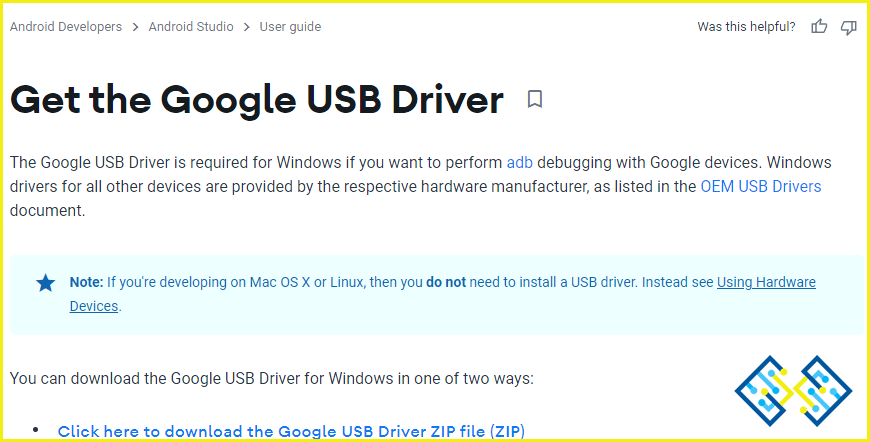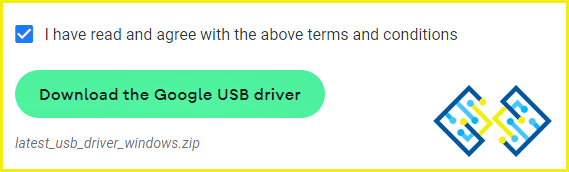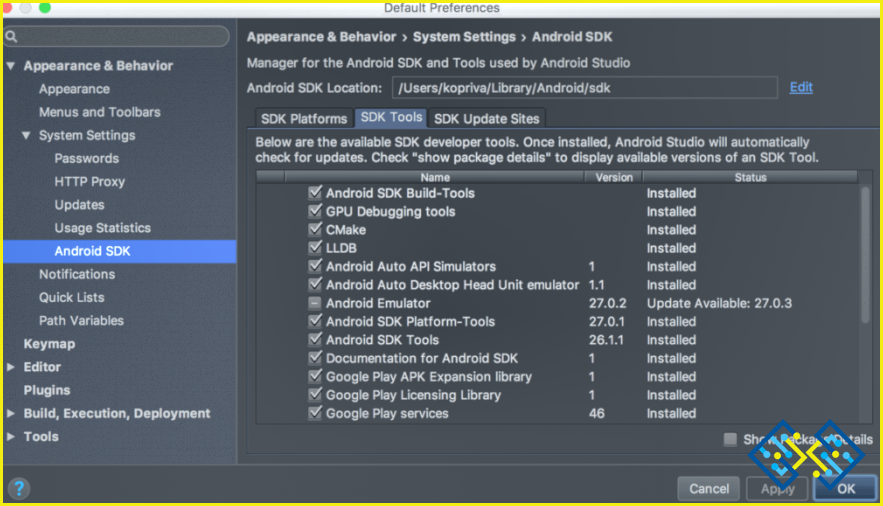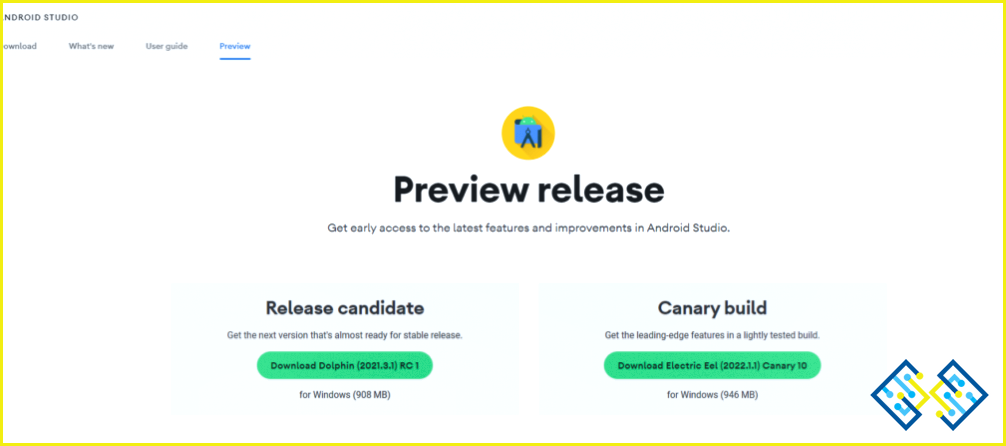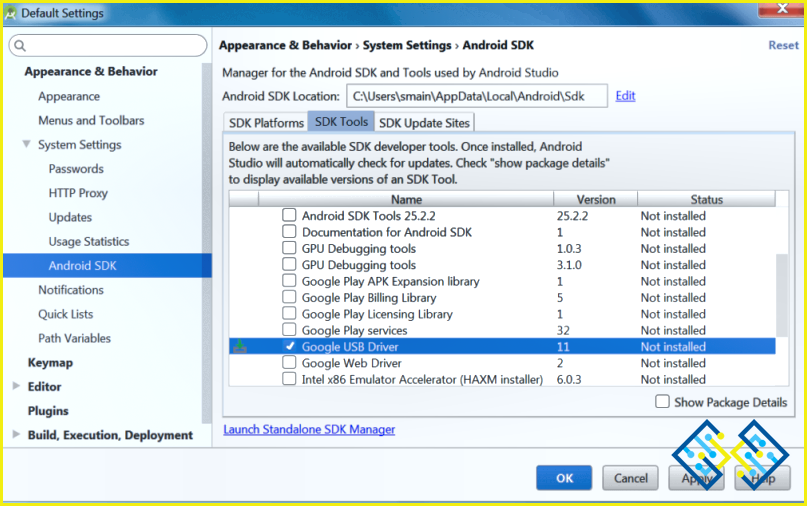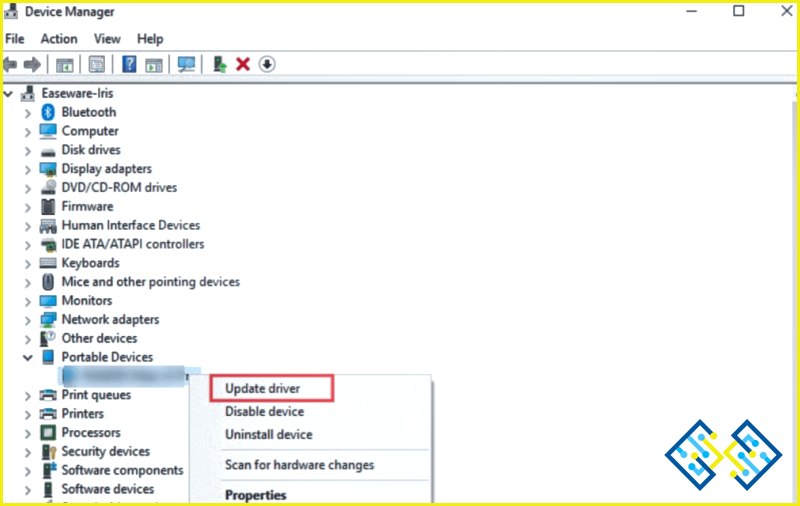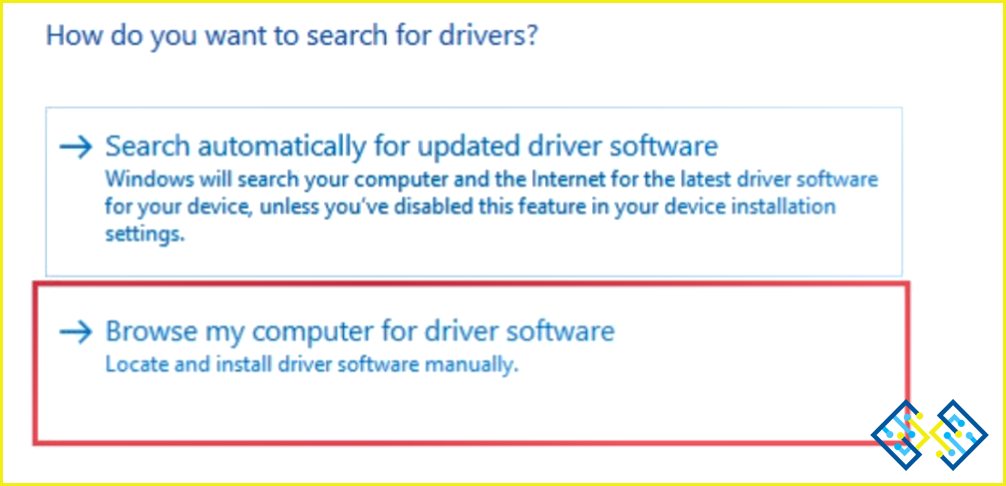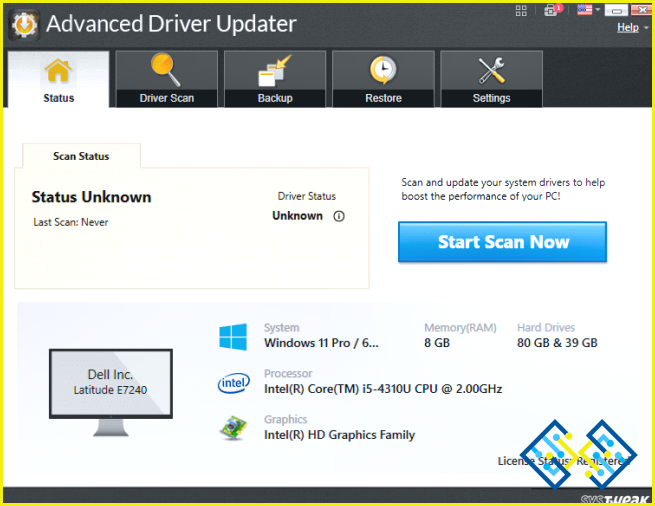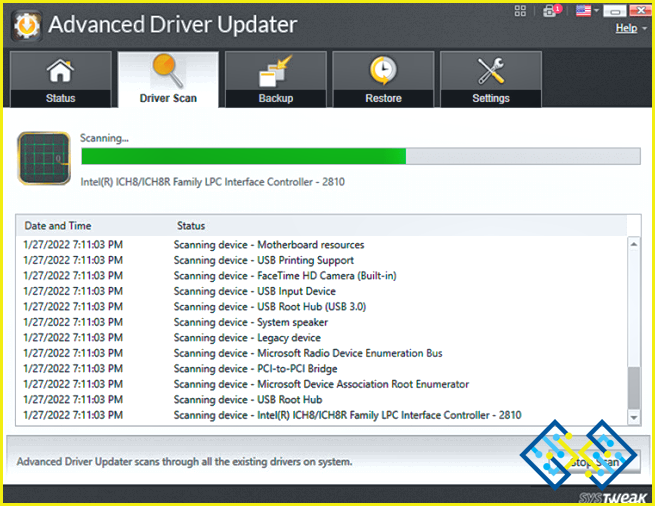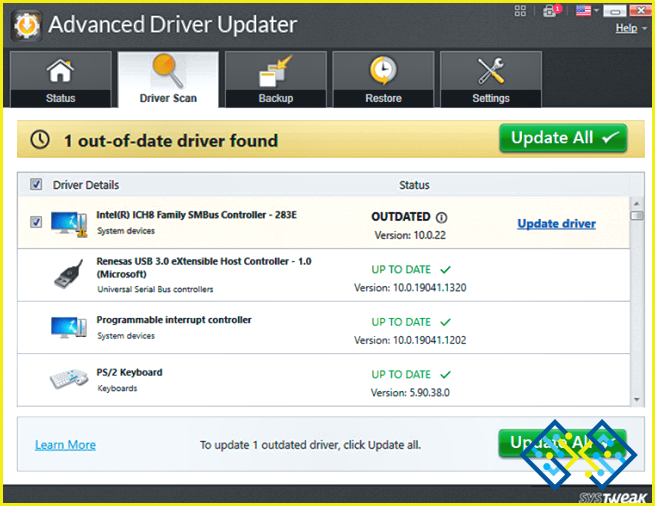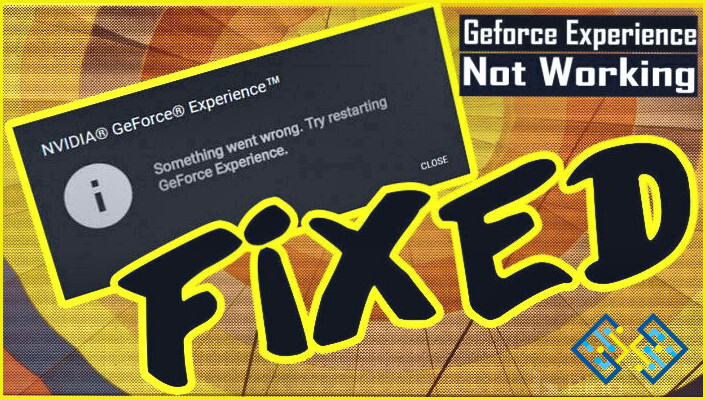Cómo descargar/instalar el controlador USB de Google en Windows
Si desea utilizar la función de depuración ADB con los dispositivos de Google en Windows, debe tener el controlador USB de Google. El controlador USB de Google para Windows es necesario si desea utilizar los dispositivos Nexus de Google con Android Debug Bridge (ADB). Este post le guiará a través de varios métodos diferentes para descargar e instalar los controladores USB de Google en un PC con Windows.
Cómo descargar el controlador USB de Google
1. Visite el sitio web oficial para el archivo ZIP del controlador USB de Google
Paso 1:Visitedeveloper.android.comahora.
Paso 2:Haga clic en el enlace del paso anterior y siga las instrucciones que aparecen.
Paso 3:Haga clic en el botón Descargar después de marcar la casilla condicional.
Paso 4:El archivo de descarga será un archivo comprimido que contiene toda la información y los datos necesarios y puede instalarse mediante el Administrador de dispositivos.
2. Utilice el Administrador de SDK de Android para descargar el controlador USB de Google
Puedes descargar e instalar los controladores USB de Google siguiendo las siguientes instrucciones una vez que hayas instalado el Android SDK Manager. En el futuro, puede recibir una actualización inmediata empleando esta técnica.
Paso 1:Descargue Android Studio desde la página websitio web oficial.
Paso 2:Activar Android Studio.
Paso 3:Simplemente selecciona Herramientas seguido de Android y haz clic en Herramientas del SDK.
Paso 4:Haz clic en Aceptar después de seleccionar Google USB Driver.
Paso 5: Complete el procedimiento.
Paso 6: El directorio de archivos locales es donde se descargan los archivos del controlador.
3. Utilice el administrador de dispositivos para instalar los controladores USB de Google
Para instalar el controlador USB de Google en Windows 10, siga estos pasos para utilizar el Administrador de dispositivos:
Paso 1:Para abrir el cuadro de Ejecutar, pulse simultáneamente la tecla de Windows y R.
Paso 2:Pulse Enter después de escribir «devmgmt.msc».
Paso 3:Despliegue el campo Dispositivos portátiles.
Paso 4:SeleccioneBuscar en mi ordenador el software de los controladoresy, a continuación, seleccione el directorio en el que se ha almacenado el archivo del controlador que ha descargado.
Paso 5:Haga clic con el botón derecho del ratón en el nombre de su dispositivo y seleccione Actualizar controlador.
Paso 6:Para instalar el controlador, haga clic en Siguiente.
Utilice Advanced Driver Updater para descargar los controladores USB de Google
Si el método manual le parece demasiado complicado o técnico, puede utilizar una herramienta de terceros y ahorrar tiempo y esfuerzo. Advanced Driver Updater es una fantástica herramienta de actualización de controladores que escanea su ordenador y detecta automáticamente los controladores defectuosos, como los que están dañados, faltan o son antiguos. A continuación, busca los últimos controladores para su hardware correspondiente y descarga/instala el controlador actualizado. Esto garantiza que su PC ofrezca un rendimiento óptimo en todo momento porque el hardware y el software pueden comunicarse correctamente gracias a los controladores actualizados. Estos son los pasos para utilizar Advanced Driver Updater para descargar los controladores USB de Google.
Paso 1:Ir a la página web oficial haciendo clic en el enlace de abajo, y luego descargar Advanced Driver Updater.
Paso 2:Para comenzar el proceso de instalación, haga doble clic en la aplicación descargada.
Paso 3:Siga las instrucciones en pantalla para asegurarse de que el programa se instala correctamente.
Paso 4:Inicie la aplicación y seleccione Iniciar exploración ahora después de la instalación.
Paso 5: Tras la finalización del escaneo, dé un tiempo a su pantalla para que se estabilice antes de comprobar cualquier comportamiento inusual del controlador.
Paso 6:Junto al problema del controlador USB portátil en la lista, haga clic en el botón Actualizar controlador para reiniciar el proceso de actualización del controlador.
Paso 7:Una vez finalizado el proceso de actualización del controlador, reinicie el ordenador para asegurarse de que se han realizado todos los cambios.
La palabra final sobre cómo descargar el controlador USB de Google
Espero que su dilema sobre la instalación del controlador USB de Google en su PC con Windows ahora se ha resuelto. Una vez que los conductores se han instalado con éxito, puede conectar directamente los dispositivos de Google como su teléfono inteligente Nexus a su PC.
Síganos en las redes sociales: Facebook, Instagram y YouTube. Póngase en contacto con nosotros con cualquier pregunta o idea. Estaremos encantados de ofrecerte una solución. Con frecuencia publicamos consejos, soluciones y orientación para problemas tecnológicos comunes.